उच्च गुणवत्ता के साथ 1000+ प्रारूपों में वीडियो/ऑडियो को परिवर्तित, संपादित और संपीड़ित करें।
MOV को GIF में कैसे बदलें? डेस्कटॉप और ऑनलाइन के लिए 5 तरीके
क्या आप अपने पसंदीदा MOV वीडियो पलों को अपने प्रियजनों के साथ मज़ेदार तरीके से साझा करना चाहते हैं? सोशल मीडिया और उससे परे के लिए आकर्षक एनिमेशन के लिए MOV को GIF में बदलें! GIF किसी भी ऑनलाइन बातचीत में मज़ा जोड़ने में कभी विफल नहीं होते हैं; इसलिए, यदि आपके पास मज़ेदार MOV वीडियो का संग्रह है, तो उन्हें GIF के रूप में साझा करने में संकोच न करें! यह पोस्ट ऑनलाइन से लेकर सॉफ़्टवेयर तक, MOV से GIF में बदलने के 5 प्रभावी तरीकों की रूपरेखा प्रस्तुत करती है; आप आसानी से अपनी फ़ाइलों को आकर्षक GIF में बदल सकते हैं।
गाइड सूची
MOV को उच्च गुणवत्ता के साथ GIF में बदलें - 4Easysoft फ़ोटोशॉप के माध्यम से MOV को GIF में बदलने का जटिल तरीका EZgif के साथ MOV को GIF में ऑनलाइन निःशुल्क कैसे बदलें क्या आप मैक पर MOV को GIF में बदलने के लिए QuickTime का उपयोग कर सकते हैं? ऑनलाइन क्लाउडकन्वर्ट के साथ MOV को GIF में त्वरित रूप से बदलेंMOV को उच्च गुणवत्ता के साथ GIF में बदलें - 4Easysoft
MOV को GIF में बदलने का तरीका ढूँढ़ते समय, बाज़ार में कई उपकरण उपलब्ध हैं, जिनमें से प्रत्येक में अनूठी विशेषताएँ शामिल हैं। लेकिन अगर आप सबसे अच्छे के बारे में बात कर रहे हैं, तो 4ईज़ीसॉफ्ट टोटल वीडियो कन्वर्टर इसे मिस नहीं करना चाहिए! यह बहुमुखी सॉफ़्टवेयर न केवल MOV को GIF में बदलता है, बल्कि MP4, AVI, MKV, MP3, OGG, और बहुत कुछ जैसे फ़ॉर्मेट के संग्रह का भी समर्थन करता है। अपने उपयोग में आसान इंटरफ़ेस का उपयोग करके, यह सभी को, अलग-अलग कौशल स्तरों वाले उपयोगकर्ताओं को, GIF के आकार, फ़्रेम दर, रिज़ॉल्यूशन और अधिक सेटिंग्स को समायोजित करने की अनुमति देता है, जिससे उन्हें गारंटी मिलती है कि उन्हें केवल वही आउटपुट मिलेगा जिसके वे हकदार हैं। इसके अलावा, 4Easysoft रूपांतरण से पहले MOV वीडियो को ट्रिम, क्रॉप, रोटेट और बहुत कुछ करने के लिए उपकरण प्रदान करता है, जिससे आपको अंतिम आउटपुट पर पूरा नियंत्रण मिलता है।

रूपांतरण प्रक्रिया के दौरान MOV की मूल गुणवत्ता को बनाए रखें।
गुणवत्ता से समझौता किए बिना तीव्र रूपांतरण गति की गारंटी दें।
आपको फ्रेम दर, रिज़ॉल्यूशन और अन्य जैसी सेटिंग्स को संशोधित करने की अनुमति देता है।
एक साथ कई MOV को GIF में बदलने के लिए इसके बैच रूपांतरण का उपयोग करें।
100% सुरक्षित
100% सुरक्षित
स्टेप 1खोलकर शुरू करें 4ईज़ीसॉफ्ट टोटल वीडियो कन्वर्टर, फिर “जोड़ें” बटन पर क्लिक करके या प्रोग्राम की ड्रैग-एंड-ड्रॉप सुविधा का उपयोग करके अपने सभी वांछित MOV वीडियो अपलोड करें।

चरण दोइसके बाद, 4Easysoft के सभी उपलब्ध फ़ॉर्मेट को एक्सप्लोर करने के लिए “Convert All to” मेनू पर जाएँ। “वीडियो” सेक्शन के अंतर्गत, अपनी MOV वीडियो फ़ाइल के लिए “GIF” ढूँढ़ें और चुनें।

यदि आपने डिफ़ॉल्ट प्रोफ़ाइल के लिए GIF प्रारूप चुना है, तो आप रिज़ॉल्यूशन, फ्रेम दर और अन्य मापदंडों को अपनी पसंद के अनुसार समायोजित करने के लिए "कस्टम प्रोफ़ाइल" बटन का उपयोग कर सकते हैं।

चरण 3अपनी सेटिंग्स को अंतिम रूप देने के बाद, गंतव्य पथ चुनें और अपनी परिवर्तित MOV से GIF फ़ाइल के लिए एक नाम सेट करें। अंत में, “सभी कन्वर्ट करें” बटन पर क्लिक करके रूपांतरण प्रक्रिया शुरू करें।

फ़ोटोशॉप के माध्यम से MOV को GIF में बदलने का जटिल तरीका
वैकल्पिक रूप से, एडोब फोटोशॉप अधिक उन्नत संपादन विकल्प प्रदान करता है लाइव फोटो को वीडियो में बदलेंअपनी MOV फ़ाइल आयात करने के बाद, आप फ़्रेम को ठीक कर सकते हैं और उन्हें GIF फ़ॉर्मेट में निर्यात करने से पहले अपने वीडियो में कस्टम प्रभाव भी जोड़ सकते हैं। यह सॉफ़्टवेयर आपको MOV से GIF बनाने की प्रक्रिया पर सटीक नियंत्रण देता है, जिससे यह उन सभी के लिए बढ़िया हो जाता है जहाँ प्रोग्राम की रचनात्मकता और लचीलापन मायने रखता है। हालाँकि यह शुरुआत करने वालों के लिए थोड़ा जटिल है अगर आपके पास समय है और आप विभिन्न अनुकूलन विकल्पों के साथ MOV को GIF में बदलना चाहते हैं, तो यहाँ बताया गया है कि कैसे:
स्टेप 1अपने कंप्यूटर पर फ़ोटोशॉप चलाएँ। “फ़ाइल” मेनू से शुरू करें, फिर “इम्पोर्ट” विकल्प से “वीडियो फ़्रेम” से “लेयर्स” विकल्प पर जाएँ। अपना MOV वीडियो चुनें और इसे सफलतापूर्वक आयात करने के लिए “ओपन” बटन पर क्लिक करें।
चरण दोडायलॉग बॉक्स के अंदर, संपूर्ण MOV को GIF में बदलने के लिए “शुरुआत से अंत तक” चुनें। या, केवल चयनित भाग के लिए, “केवल चयनित रेंज” चुनें और रेंज निर्धारित करें। “फ़्रेम एनिमेशन बनाएँ” बॉक्स को चेक करना न भूलें। “ओके” बटन पर क्लिक करें।

चरण 3आप देखेंगे कि आपका वीडियो फ़्रेम के रूप में आयातित है। "फ़ाइल" मेनू पर क्लिक करें, फिर "निर्यात करें" और "वेब के लिए सहेजें (विरासत)"। यहाँ पॉप-अप में, आप अपनी फ़ाइल का पूर्वावलोकन कर सकते हैं और "प्रीसेट" टैब में "GIF" का चयन करना सुनिश्चित करें।
एक बार हो जाने पर, “सहेजें” बटन पर क्लिक करें और आपके द्वारा बनाई गई परिवर्तित MOV से GIF फ़ाइल को अपने इच्छित स्थान पर सहेजें।
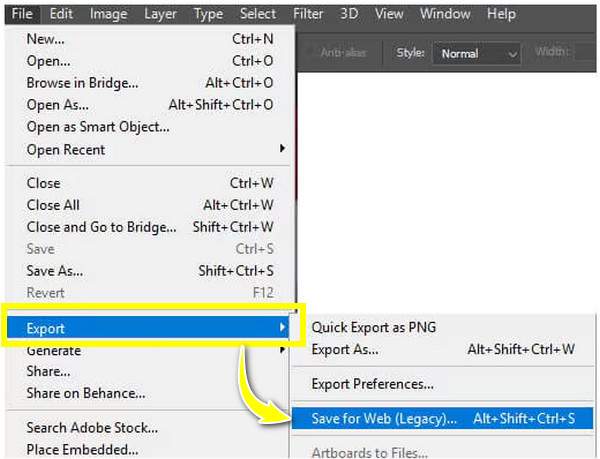
EZgif के साथ MOV को GIF में ऑनलाइन निःशुल्क कैसे बदलें
यदि आप MOV को GIF में ऑनलाइन मुफ़्त में बदलने के लिए सरल और तेज़ विकल्प चाहते हैं, तो EZgif का उपयोग करें! यह एक ऑनलाइन टूल के लिए आपकी सबसे अच्छी शर्त है जो आपको कुछ ही मिनटों में रूपांतरण पूरा करने देगा। बस अपने MOV वीडियो को वेबसाइट पर अपलोड करके, EZgif स्वचालित रूप से इसे एक एनिमेटेड GIF के रूप में उत्पन्न करेगा। बाद में, आप फ़ाइल का आकार बदलने और अनुकूलन करने के लिए अतिरिक्त विकल्पों का उपयोग कर सकते हैं। MOV को GIF में बदलने के लिए नीचे दिए गए चरणों का पालन करें:
स्टेप 1आधिकारिक EZgif वेबसाइट पर जाएँ और “GIF Maker” टैब पर क्लिक करें। अपने वीडियो को सफलतापूर्वक प्रोसेस करने के लिए “फ़ाइल चुनें” बटन और फिर “फ़ाइल अपलोड करें” बटन पर क्लिक करके अपना MOV वीडियो आयात करें।
चरण दोइसके बाद, आप कुछ सेटिंग बदल सकते हैं, जैसे कि आकार और फ़्रेम दर, जैसा कि नीचे दिखाया गया है। बाद में, MOV को GIF फ़ॉर्मेट में बदलने के लिए “कन्वर्ट टू GIF!” बटन पर क्लिक करें। आप और भी संपादन कर सकते हैं, जैसे GIF में पाठ जोड़ना, GIF का आकार बदलें, आदि.
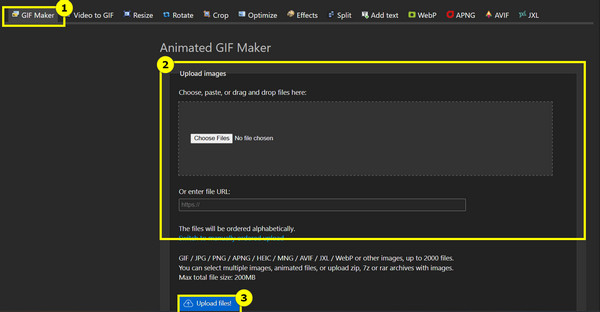
क्या आप मैक पर MOV को GIF में बदलने के लिए QuickTime का उपयोग कर सकते हैं?
मैक उपयोगकर्ताओं के लिए, क्विकटाइम प्लेयर MOV को GIF में बदलने के लिए मैन्युअल समाधान प्रदान करता है। हालाँकि यह मुख्य रूप से वीडियो प्लेबैक के लिए है, लेकिन इसके निर्यात सुविधा का उपयोग करके, आप MOV को एनिमेटेड GIF में बदल सकते हैं। ऐसा करने के लिए, आपको अलग-अलग फ़्रेम को एक छवि अनुक्रम के रूप में निर्यात करना होगा। फिर, इन छवियों को GIF प्रारूप में संकलित करने के लिए एक अलग उपकरण का उपयोग करें। इसे पूरी तरह से समझने के लिए, MOV को GIF प्रारूप में बदलने के लिए नीचे दिए गए निर्देशों को देखें।
स्टेप 1अपने मैक पर QuickTime लॉन्च करें, “फ़ाइल” मेनू द्वारा MOV वीडियो खोलें, और फिर “फ़ाइल खोलें”। केवल एक विशिष्ट भाग को परिवर्तित करने के लिए, “संपादित करें” और फिर “ट्रिम” चुनें। आरंभ और समाप्ति बिंदु सेट करने के लिए पीले हैंडल खींचें।
चरण दोइसके बाद, एक बार फिर “फ़ाइल” मेनू पर जाएँ और “ओपन इमेज सीक्वेंस” चुनें। अगली विंडो में, अपना पसंदीदा इमेज फ़ॉर्मेट चुनें और फ़्रेम दर निर्धारित करें; फ़्रेम को सहेजने के लिए “सहेजें” या “खोलें” बटन पर क्लिक करें।
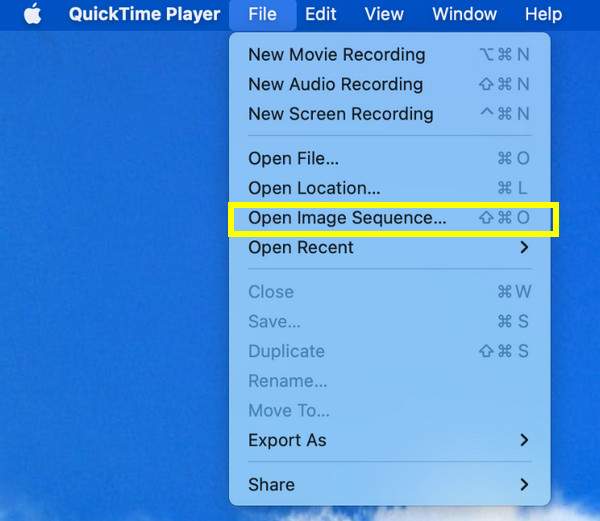
चरण 3एक बार जब छवियाँ निर्यात हो जाती हैं, तो इस MOV अनुक्रम को GIF प्रारूप में बदलने के लिए एक बाहरी उपकरण का उपयोग करें। यदि आप फ़ोटोशॉप चुनते हैं, तो बस अनुक्रम अपलोड करें, "फ़ाइल" पर जाएँ, "एक्सपोर्ट अस" चुनें, और "GIF" चुनें।
ऑनलाइन क्लाउडकन्वर्ट के साथ MOV को GIF में त्वरित रूप से बदलें
अंत में, CloudConvert एक ऑनलाइन समाधान है जो MOV को GIF में बदलने को केवल सरल चरणों के साथ कवर करता है! इसके ड्रैग-एंड-ड्रॉप इंटरफ़ेस के साथ, इसमें गुणवत्ता, आकार और अन्य मापदंडों को समायोजित करने के विकल्प भी हैं, जो इसे उन सभी के लिए एक आदर्श विकल्प बनाता है जो सॉफ़्टवेयर इंस्टॉल किए बिना ऑनलाइन तरीका पसंद करते हैं। और एक ऑनलाइन टूल होने के बावजूद, यह आपकी फ़ाइलों के लिए गोपनीयता और सुरक्षा प्रदान करता है, यह सुनिश्चित करता है कि रूपांतरण के बाद सभी फ़ाइलें अपने सर्वर से हटा दी जाती हैं। MOV को GIF में बदलने के लिए यह कैसे काम करता है:
स्टेप 1अपने चुने हुए वेब ब्राउज़र पर CloudConvert MOV to GIF Converter साइट खोजें। फिर, रूपांतरण प्रक्रिया शुरू करने के लिए, अपना MOV वीडियो अपलोड करने के लिए “फ़ाइल चुनें” बटन पर क्लिक करें।
चरण दो“GIF” फ़ॉर्मेट अपने आप आपके फ़ॉर्मेट के रूप में चुन लिया जाता है। आप कुछ सेटिंग बदलने के लिए उसके बगल में “सेटिंग” बटन पर क्लिक कर सकते हैं। अगर आपको यह ठीक लगता है, तो “कन्वर्ट” बटन पर क्लिक करें, फिर जब यह पूरा हो जाए तो “डाउनलोड” पर क्लिक करें।
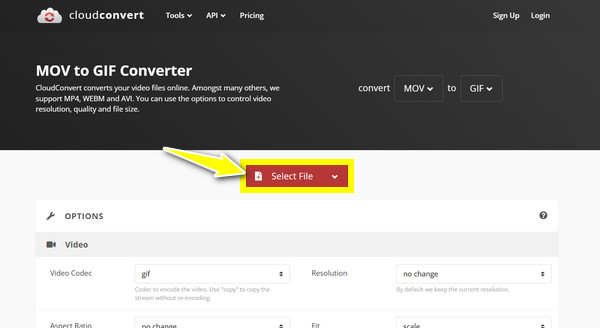
निष्कर्ष
इस पोस्ट की बदौलत, आपके पास MOV को GIF में बदलने के लिए विश्वसनीय तरीके हैं, जिनमें से प्रत्येक विविध आवश्यकताओं और उपयोगकर्ता वरीयताओं को पूरा करता है। मैक पर मैनुअल एक्सट्रैक्शन के लिए क्विकटाइम से लेकर फ़ोटोशॉप जैसे उन्नत विकल्पों से लेकर EZgif जैसे ऑनलाइन टूल तक, सबसे अच्छा टूल आप पर निर्भर करता है! हालाँकि, यदि आप गति और गुणवत्ता का सही संतुलन चाहते हैं, तो 4ईज़ीसॉफ्ट टोटल वीडियो कन्वर्टर सबसे अलग! इसके सहज ज्ञान युक्त इंटरफ़ेस, तेज़ रूपांतरण और मज़बूत अनुकूलन के साथ, आप MOV को आसानी से एनिमेटेड GIF में बदल सकते हैं, और साथ ही उच्चतम गुणवत्ता बनाए रख सकते हैं। अपनी सभी रूपांतरण आवश्यकताओं के लिए अभी सर्वोत्तम परिणाम प्राप्त करें!
100% सुरक्षित
100% सुरक्षित



